

|
本站电脑知识提供应用软件知识,计算机网络软件知识,计算机系统工具知识,电脑配置知识,电脑故障排除和电脑常识大全,帮助您更好的学习电脑!不为别的,只因有共同的爱好,为软件和互联网发展出一分力! word目录怎样只显示一级标题呢,话说不少用户都在咨询这个问题呢?下面就来小编这里看下word目录只显示一级标题的图文操作步骤吧,需要的朋友可以参考下哦。 打开word文档。 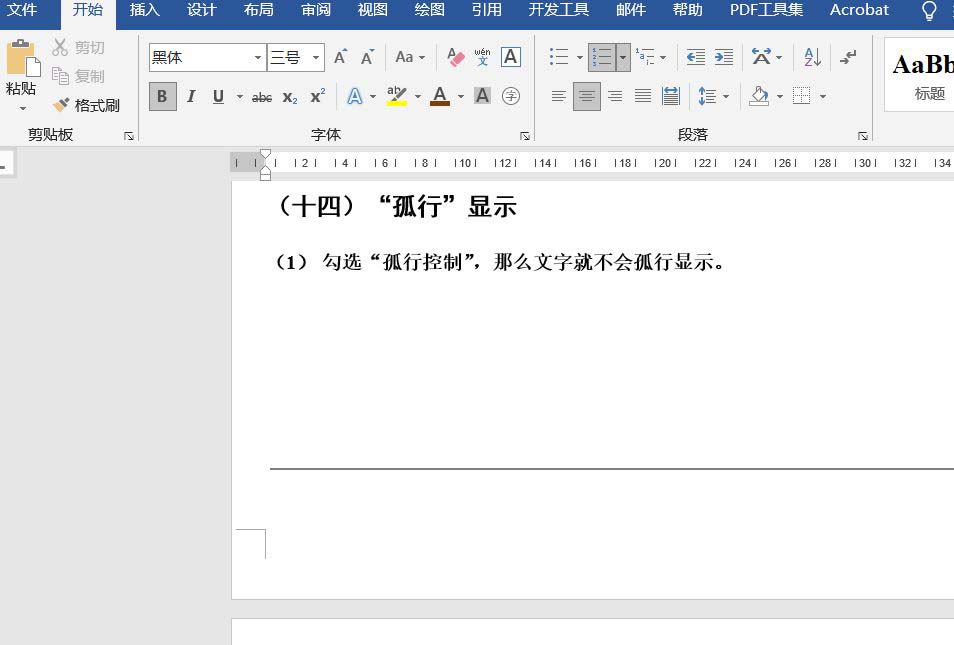
点击“视图”。 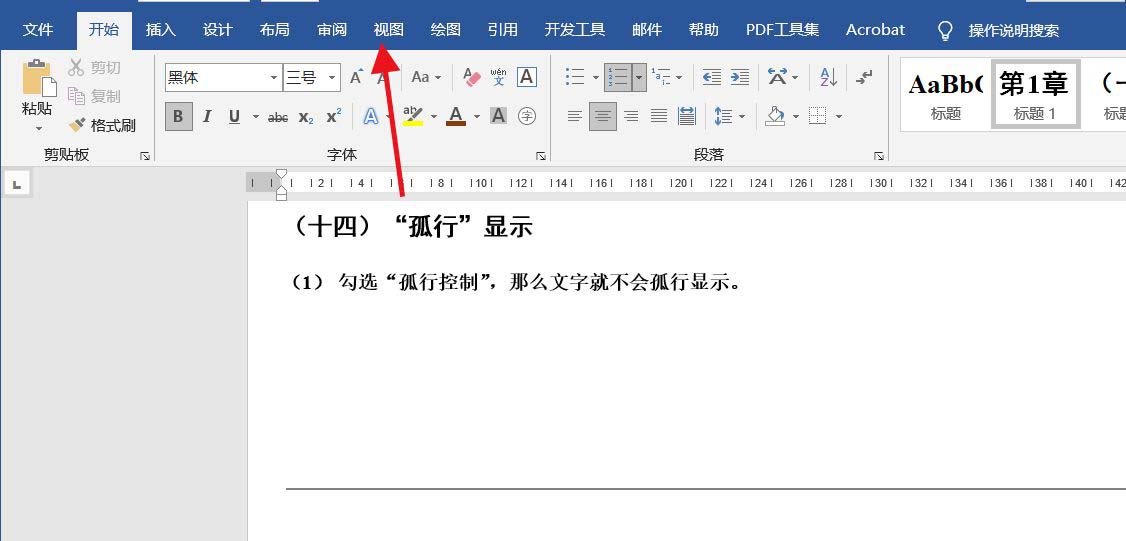
勾选“导航窗格”。 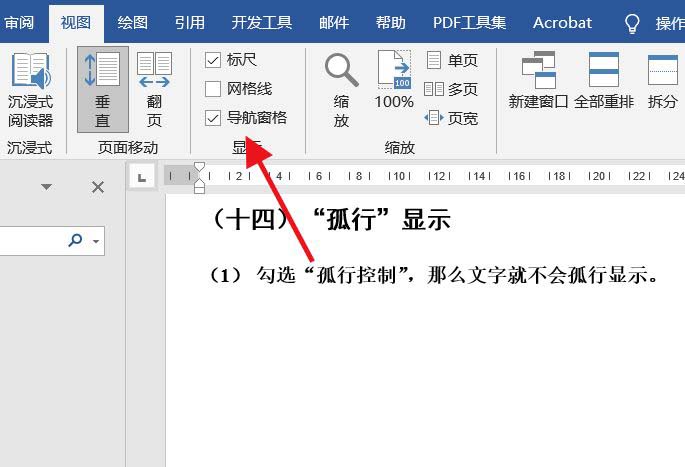
可以看到文档右边的导航目录就打开了。 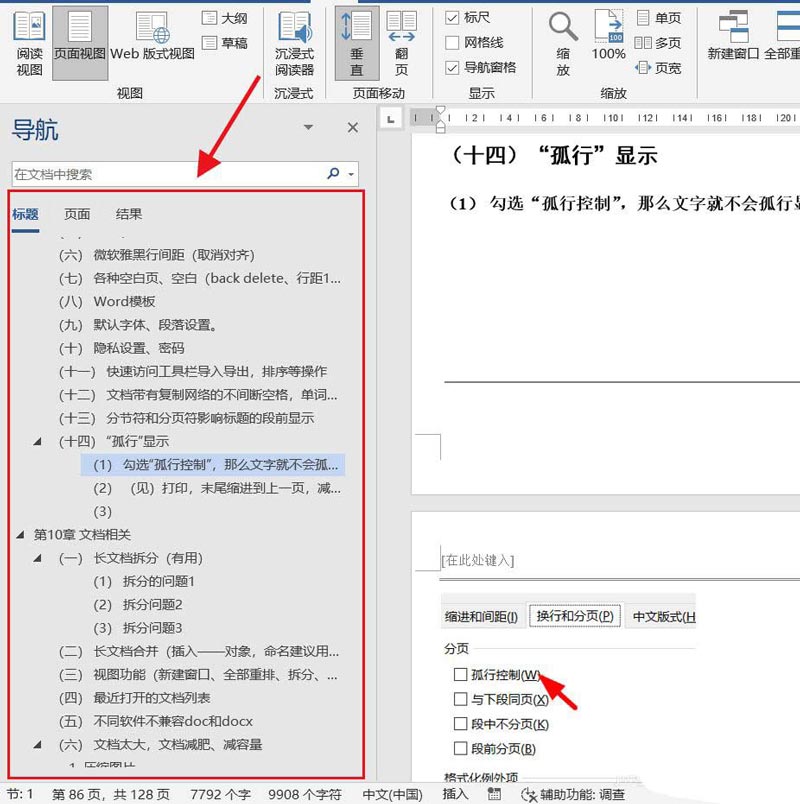
选中任意一级标题,点击右键,点击“显示标题级别”。 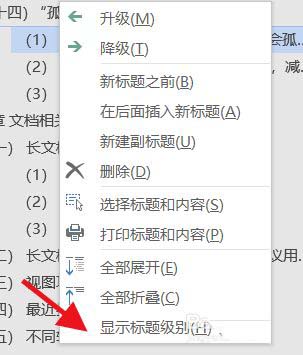
选择“显示标题1”。 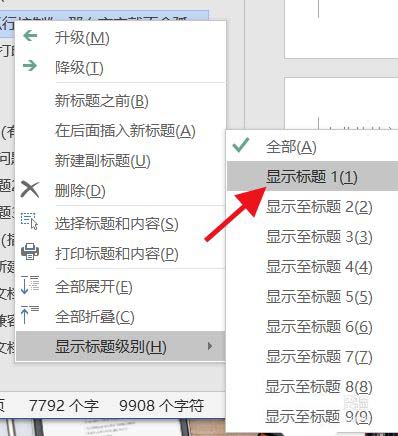
就可以看到所有的标题只显示第一级别标题了。 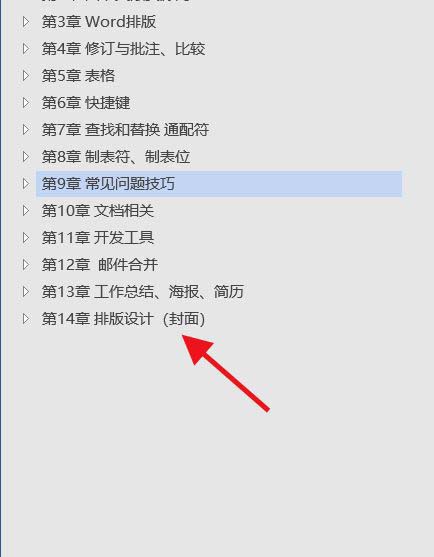
以上就是word目录导航置只显示第一级别标题的方法,希望大家喜欢哦。 学习教程快速掌握从入门到精通的电脑知识 |
温馨提示:喜欢本站的话,请收藏一下本站!